ESN SONAR, milline programm on ja miks seda vaja on

- 3457
- 628
- Noah Pfannerstill
Sageli märkavad kasutajad tarkvara süsteemis, mis on teadmata programmide ja komponentide nimekirjas või ülesannete dispetšeris, ning mõtlevad kohe, milliseid tarkvara ja milliseid funktsioone täidab. Kui kasutaja ei pannud sellega midagi, on soovitatav siiski tuvastada tundmatu objekti olemus. Paljud rakendused on installitud muude programmide abil ja need on vajalikud nende täielikuks toimimiseks. Ja ESN Sonari puhul, mille leiate oma brauserist teiste pistikprogrammide hulgast, installitud tarkvara loendist või dispetšeris tehtud Sonarhosti protsesside kujul.Exe.

ESN SONAR programmi kasutamine.
Mis on Esni sonar
Kuna seadme toimimiseks pole vaja tarkvara oma kätega panna ja teie jaoks saab see teha varem installitud programme, uurige, milline ESN -i sonari programm on ja mille eesmärk on endiselt väärt.
See rakendus on installitud koos lahinguvälja võrgumänguga ja selle ülesanne on tagada vestluses osalejate hääleühendus. Suhtluse kvaliteeti on üsna kõrge, VoIP -tehnoloogiat kasutatakse kõneteabe edastamiseks. Nii et BF3/BF4 osana on ESN -i Sonari IP -rakendus Windowsi jaoks, mille arendaja on ettevõtte ESN tarkvara AB, vajalik mängukliendi täielikuks toimimiseks ja see installitakse kohe Battlelog installimisel oma brauseri pistikprogramm (näiteks Google Chrome või Firefox). See tähendab, et Battlelogi platvormil saate tänu installitud pistikprogrammile IP -võrgu kaudu häälvestluses osalevate mängijatega suhelda. Samal ajal kuvatakse Sonarhosti protsess arvutis ülesannete dispetšeris.Exe.
Nüüd, mõistes, milline ESN -sonari pistikprogramm see on, saate ise kindlaks teha, kas vajate seda võimalust. Kui olete Battlelogis häälvestluse funktsiooni jaoks vajalik, saate juhtpaneeli jaotises "Programm ja komponendid" eemaldada tarkvara.
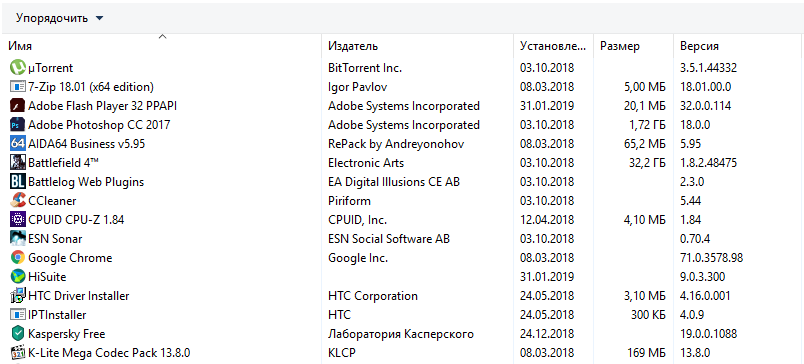
Vigade põhjused Sonarhosti failis.Exe
Nagu mis tahes tarkvara puhul, võib mõnikord leida erinevaid rikkeid ESN Sonari - Sonarhost Application Executive -failiga seotud kasutajatele.Exe. Reeglina sisaldab veateade teavet (muidugi kaugeltki ammendavat), mis aitab valgustada probleemi põhjust. Seega saab rikkeid provotseerida järgmiste tegurite abil:
- Pole ega kahjustatud faili sonarhost.Exe või sellega seotud ESN -i sonari komponendid pahatahtliku tagajärjel.
- Fail kustutati juhuslikult või tahtlikult veel üks programm, kasutaja ise.
- Kahjustatud Windowsi registrivõtmed, mis on seotud ESN Sonariga.
- ESN Sonar API pistikprogrammiga arvutis saadaval tarkvarakonflikt.
- Komponentide kahjustamine laadimise ajal, mittetäielik paigaldamine.
Sõnumid tõrke kohta võivad ilmneda sõltumata Windowsi versioonist erinevates punktides, näiteks kui opsüsteem käivitatakse või lõpetatakse, on tarkvara installitud või kui programm käivitatakse (siis tõrge provotseerib selle sulgemist) jne. D. Probleemi lahendamise viis sõltub selle esinemise põhjusest. Vabaneda Sonarhost'iga seotud veast.Exe on oluline ka rikke jälgimiseks.
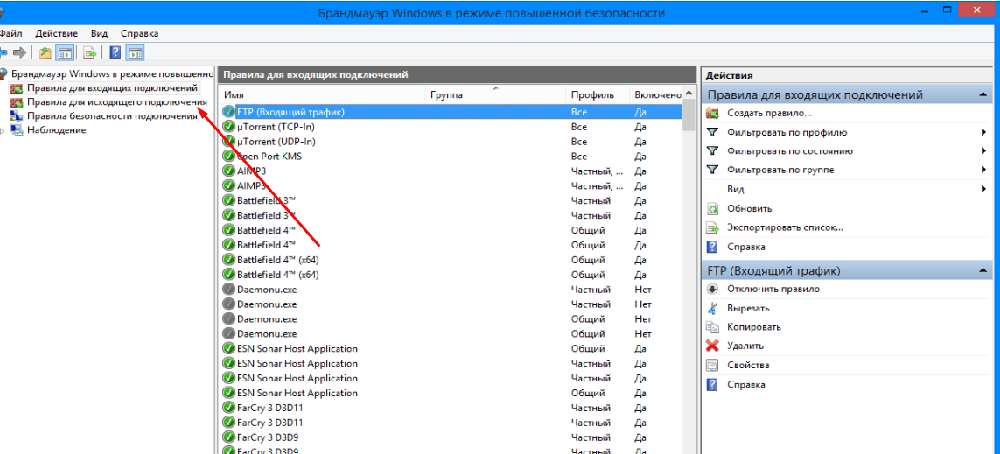
Kuidas Sonarhostis vigu parandada.Exe
Sõltuvalt asjaolust, et see oli ebaõnnestumise põhjustaja, on üks või teine probleem kõrvaldamise meetod tõhus. Mõelge, kuidas ESN Sonar API rakenduse vigu parandada, alustades lihtsatest lahendustest, kuna te ei pea kasutama tõsisemaid meetmeid ja selle probleemi võib lahendada kahes klikis. Juhuslikud häired elimineeritakse sageli seadme taaskäivitamisega, kuid kui see ei töötanud, jätkame vea parandamist teiste meetoditega.
Prügi ja ajutiste failide süsteemi puhastamine
Aja jooksul on süsteem segatud igasuguste seadmesse saadaolevate andmetega. Lisaks sellele, et ajutised failid hõivavad palju ruumi, võivad need esile kutsuda ka tarkvarakonflikte, mille tagajärjel Sonarhosti vead ilmuvad ja vead ilmnevad.Exe. Süsteemi kõrgekvaliteedi puhastamiseks on parem kasutada spetsiaalset tööriista nendel eesmärkidel, näiteks CCleaner, Winsweeper või DR. Brauserite vahemälu puhastamine ei ole üleliigne. Tulevikus tuleks süsteemi ka perioodiliselt puhastada, mis sageli aitab vältida erinevates programmides vigadega olukordi ja suurendada OS -i kiirust.
Registriülekannete korrigeerimine
Eksohtlike Windowsi registriülekannete tulemusel tekivad ka igasugused rikked, sealhulgas Sonarhost.exe, nii et nende parandus suudab probleemi lahendada. Registrit ei soovitata muuta käsitsi, kuna sellega töötades on ebapiisavad kogemused. Isegi ebaolulised parandused võivad hõlmata mitmeid veelgi ebameeldivamaid tagajärgi kui tarkvarapuudulikkus, seega on nendel eesmärkidel parem kasutada spetsiaalset tarkvara. Igal juhul peaksite enne töö alustamist tegema registri varukoopia. Eelne loodud eksemplar tagab ja tagastab märkused eelmistele kohtadele, kui tehakse soovimatuid toiminguid.
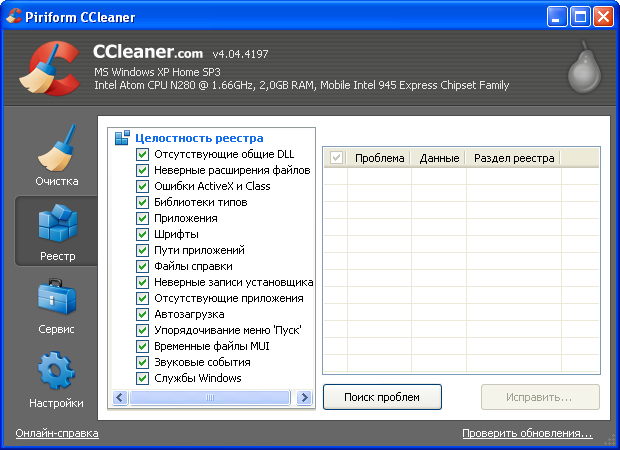
Skaneerimine viiruste jaoks
Kuna see on failide kahjustamise või kustutamise kõige levinumatest põhjustest ja seega ka tarkvara tõrgete esinemise teguriks, on need kahjulikud programmid, üks esimesi toiminguid peaks olema viiruste süsteemi kontrollimine. Skaneerimist saab läbi viia väljakujunenud viirusetõrje, samuti kommunaalteenuste toetaja. See osutus kõrgekvaliteediliste dr -kahjurite jaoks hästi.Veebikuulutus. See utiliit on väga tõhus, värske viirusetõrje alused, samas saadaval tasuta.
Süsteemi taastamine
Sisseehitatud Windowsi funktsioon aitab kasutajatel paljudes olukordades, see teenib mingil määral ajamasinat, võimaldades teil minevikku minna, kui pole veel probleeme olnud. Pärast süsteemi taastamise lõpetamist saate seda teha veaga viinud muudatuste tühistamiseks, samal ajal.
Süsteemifaili skaneerimine SFC utiliit
Tööriist Windowsi sisseehitatud -in võimaldab teil skannida süsteemifailides olevate vigade jaoks opereeriva ruumi ja parandada need protsessi ajal. Süsteemifaili Checkker System Utility käivitatakse käsurealt koos administraatori õigustega (kasutades konsooli „Käivita” või nuppu Start). Kui puudub Windowsi allalaadimise võimalus, kasutatakse installimismängu või ketast, seejärel viiakse protseduur läbi taastamise režiimis. Failide skannimiseks teeme järgmist:
- Käivitame käsurida administraatori nimel.
- Sisestage käsk SFC /SCANNOW ja klõpsake nuppu Sisestage.
- Eeldame protsessi lõppu, mis võtab natuke aega.
- SFC utiliit kontrollib andmeid ja leiab olemasolevaid vigu, lisaks taastab see ka kahjustatud failid, kui teil on võimalus. Protseduuri lõpus tehtud töö kohta moodustatakse aruanne.

ESN SONAR API programmi uuesti installimine
Sageli on probleemile tõhus lahendus tarkvara uuesti installimine, mis hõlmab selle täielikku eemaldamist ja uuesti installimist. Rakenduse kustutamiseks võite kasutada juhtpaneeli, kus jaotises "Programmid ja komponendid" peate leidma ESN Sonar API ja valima suvandi "Kustuta", mis kuvatakse objekti objektil hiire nuppu klõpsamisel. Samuti kasutatakse spetsiaalseid utiliite kvaliteetse tarkvara eemaldamiseks, mis võimaldab teil vabaneda mitte ainult programmist endast, vaid ka selle "sabadest". Seadme pärast eemaldamise protseduuri ümberpaigutades installige ESN Sonar uuesti ametlikust allikast.
Seadmete draiverite värskendamine
Kohustuslikud seadmed Draiverid on sagedased mitmesugused süsteemivigad, seega peate kontrollima saadaolevaid versioone ja värskendama neid. Nendel eesmärkidel saab kasutada ka spetsiaalset utiliiti, mis võimaldab teil protsessi automatiseerida. Värskendused ei sega teisi Windowsi komponente, värskenduste keskel saate värskendusi otsida ja installida uusimat. Kui sonarhosti failiga on seotud tõrge.Tavaliselt piisab nendest meetoditest, et tulla toime tekkiva probleemiga, ainult erandlikel juhtudel, kui ükski võimalik lahendus pole aidanud, peate minema äärmuslike meetmete juurde ja installima süsteemi uuesti installima.
- « Kuidas Netflixi rakendust konfigureerida ja kasutada
- Seadistamise parandamine, milline programm see on ja miks seda vaja on »

